當前位置:首頁 > 幫助中心 > 制作U盤啟動盤重裝系統?制作U盤啟動盤哪個軟件好
制作U盤啟動盤重裝系統?制作U盤啟動盤哪個軟件好
制作U盤啟動盤重裝系統? 最近小編的一位朋友抱怨自己的電腦頻繁出現系統問題,知道可以u盤啟動盤重裝系統后,想要了解情況怎么去操作的。這個問題算是問對人了,因為小編就非常熟悉怎么去使用u盤啟動盤重裝系統,講解也是沒問題的。下面就來看看制作U盤啟動盤哪個軟件好。

一、重裝系統工具
鏡像版本: Windows 7企業版
工具軟件:大白菜u盤啟動盤制作工具(點擊紅字下載)
二、重裝系統準備
1、在準備制作U盤啟動盤之前,請確保你的U盤有足夠的可用空間,至少要有8GB,這樣可以確保操作的順利進行。
2、請務必從官方網站下載指定的軟件工具來創建U盤啟動盤,切勿下載未知來源的軟件,以免給你的電腦帶來不必要的麻煩。
3、選擇適合的Windows系統鏡像時需要特別小心,如果你不確定下載源的安全性,請訪問可信賴的網站,比如“msdn我告訴你”,獲取可靠的系統鏡像。

三、重裝系統步驟
一、準備U盤制作工具:
1、首先,在瀏覽器中打開大白菜官網winbaicai,并下載所需的U盤啟動盤制作工具。
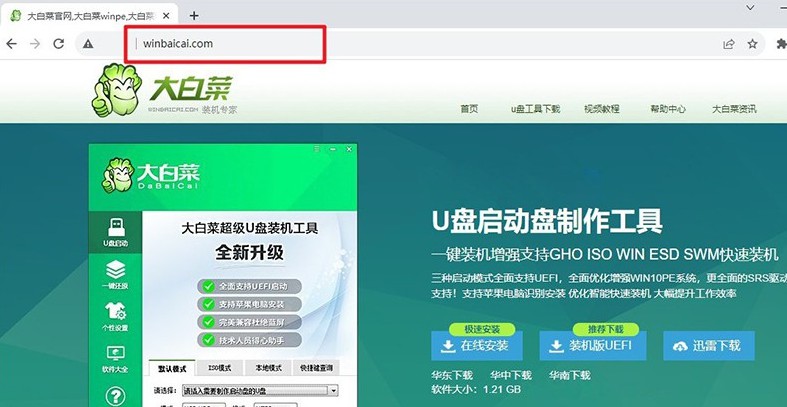
2、下載完成后,解壓文件并打開大白菜U盤制作工具,點擊“一鍵制作成USB啟動盤”,等待制作完成。

二、準備啟動U盤:
1、查詢對應電腦品牌的u盤啟動快捷鍵,可通過網絡搜索或查看圖片獲取。

2、將制作好的U盤啟動盤插入電腦,然后重新啟動電腦并按下相應的U盤啟動快捷鍵。
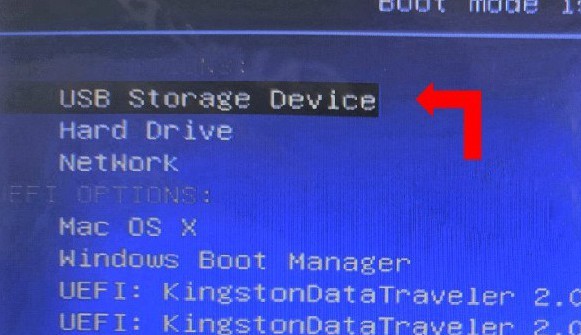
3、進入大白菜主菜單后,選擇啟動Win10X64PE,并按下回車鍵。

三、準備U盤重裝系統:
1、打開大白菜裝機軟件,并將系統鏡像安裝到C盤,然后點擊執行。
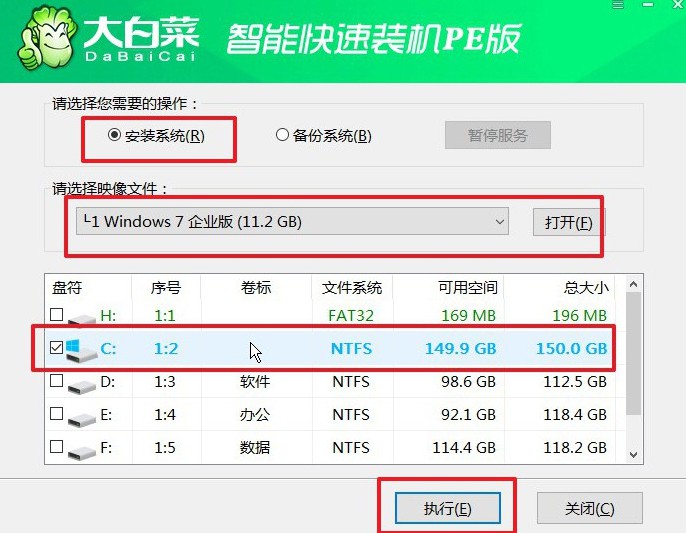
2、在彈出的還原窗口中選擇默認選項,并點擊“是”,讓軟件自動執行操作。
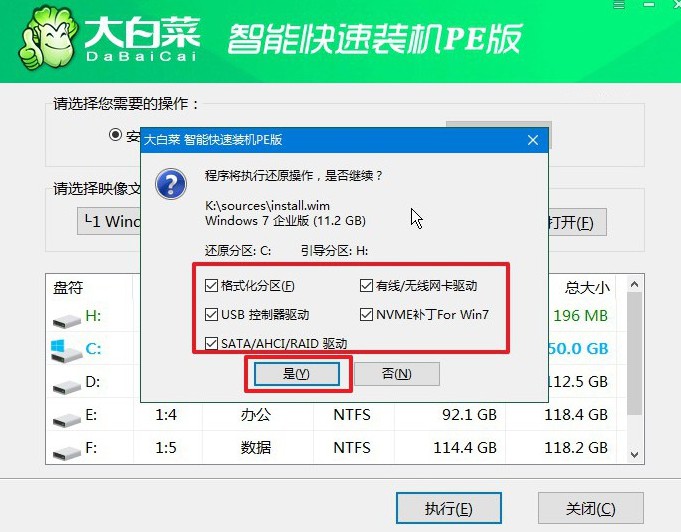
3、在Windows安裝部署界面,無需其他操作,勾選“重啟”選項,電腦將自動重啟。
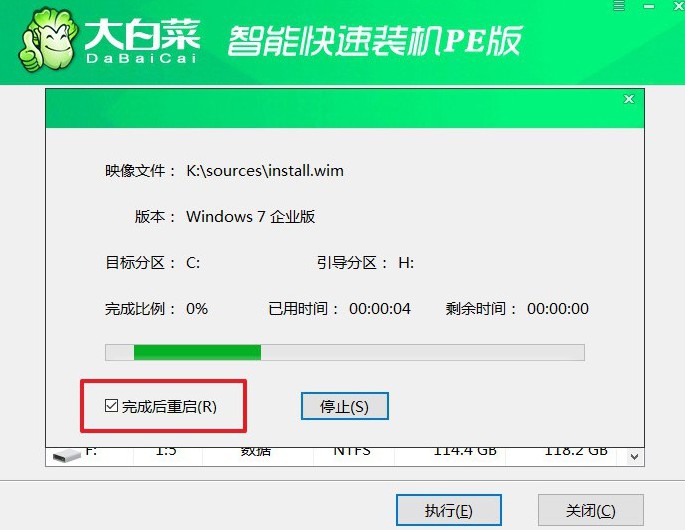
4、在多次重啟過程中,等待第一次重啟完成后拔出U盤,然后耐心等待Windows系統安裝完成。

現在,你知道制作U盤啟動盤哪個軟件好了吧,而后續的u盤啟動盤制作過程,還有u盤啟動盤重裝系統的過程,也都一一講解了,希望可以幫助到有需要的朋友。當然,要是你操作遇到問題,也可以去找官網技術客服幫忙解決。

